Win10系统的CSGO优化设置方法汇总
一、去除鼠标加速度
1.控制面板右上角搜索鼠标,点击结果里的——更改鼠标指针显示或速度。去掉“提高鼠标精准度”前面的勾。还可以使用注册表清理工具Wise 深度清理注册表,同时开启鼠标官方驱动即可抵消加速度。这个功能是一个鼠标补偿加速功能,关了之后,才是指哪打哪。

2.设置——系统——显示——缩放与布局——100%(默认即可)

二、键盘参数——重复延迟
控制面板\轻松使用\轻松使用设置中心\使键盘更易于使用。点击最下面的“键盘设置”,就可以看到——重复延迟(默认3/4),如果将重复延迟更改为4/4、可轻微降低游戏中身法操作延迟,CSGO中急停和小身位peek会更容易。

三、声音和录制——
控制面板——硬件和声音——声音——录制——右键属性——高级——48000改为44100
HZ数值越大,同音量下游戏中听到的范围更远( CSGO区别并不大); Bit数值越大,同音量下游戏中听到的细节更多( CSGO区别并不大);但是高 HZ和高 Bit会产生延迟和占用 USB资源影响其他设备情况,所以大部分职业选手会选择16位( 和 CSGO 可以查询)。

四、电源设置:高性能模式或者卓越性能模式
控制面板搜索电源,点击——电源选项,就可以 看到下面的“平衡”和“高性能”。如果你的电脑比较高端,请使用开始按钮旁边的搜索功能搜索“ ”,并选择以管理员身份运行,在弹出“ ”窗口界面后,输入如下命令代码,
- -d5df-448d-aa00-
窗口界面上将显示出“电源方案 GUID: (卓越性能)”字符串提示,这时我们便成功开启了“卓越性能模式”。此时重新打开刚才的电源选项界面,就能看到下面隐藏附加计划里的卓越性能选项。

五、选择最佳性能
控制面板\所有控制面板项\系统——高级系统设置,点击“性能”下面的设置,点击“调整为最佳性能”,或者自定义仅开启“平滑屏幕字体边缘和“显示缩略图而不是图标”。

六、禁用多余设备
控制面板搜索声音,点击声音——录制。禁用多余的音频设备可以降低音频资源压力,同时减少延迟。

七、显卡设置
首先是N卡,桌面空白处右键点击“NVDIA控制面板”,通过预览调整图像设置更改为“使用我的优先选择”,然后选择性能,接下来是管理3D设置的选项,先切换到程序设置,这样是为了只修改 CSGO 的设置而不影响其他程序。。在哔哩哔哩搜索“csgo 显卡设置”,可以看到很多相关视频。比如:最大预渲染帧-设置为1,电源管理模式-设置为首选最大性能,纹理过滤-质量-设置为高性能,垂直同步-设置为Off。还有一个CSGO玩家都知道的数字振动,点击NVDIA控制面板左侧的“调整桌面颜色设置”,下面倒数第二个就是数字振动控制选项,很多玩家选择70%,如果你接受不了就拉低一些,反之你可以接受甚至能调到100,但还是建议为了你的眼睛,酌情选择此项功能。
如果你是A卡,在控制面板中对游戏开启Anti-Lag功能,可以有效降低整体延迟。开了也比不开好。


八、显示器设置
OD加速():FPS玩家建议开启。下图是根据我的显示器而做的,可以参考下。
九、关闭全屏优化
在steam的“库”下面的-: 上右键点击属性,然后点击“本地文件”——“浏览本地文件”,接着找到csgo.exe,右键点击属性,再点击“兼容性”选项卡,找到“禁用全屏优化”,并且勾选上他,最后依次点击应用和确定。需要注意的是,这项设置与和电脑硬件及游戏本身都有关系,有的勾选更流畅,有的取消更流畅,大家可以根据自己电脑的实测结果来定。
十、关闭“游戏模式”和xbox后台录制
先用win+i快捷键打开设置,点击“游戏"。点击"游戏模式",关闭"游戏模式"。 点击"屏幕截图",关闭”当我玩游戏时在后台录制“。点击“游戏栏”,关闭“使用游戏栏录制游戏剪辑、屏幕截图和广播”。
还有一个小技巧,可以解决部分情况下帧数不稳定的问题,首先点击左侧的“游戏栏”,然后点击最右边的“图形设置”,接下来点击“浏览”,在文件夹内,添加csgo.exe,最后点开选项,选择“高性能”即可!


十一、关闭
你可以选择临时关闭 ,就是在玩游戏时关闭,其他时候根据个人情况开启,比如大量下载文件或者访问不了解的内容的时候。
在设置里点击更新和安全,再点击“安全中心”,点击“病毒和威胁防护”。在病毒和威胁防护设置界面,关闭“实时保护”、“云提供的保护”、“自动提交样本这三项。 如果界面里显示“火绒安全软件”或其他,那么可能你的第三方软件已通过其他方式为你关闭了。

十二、禁用 Nagle算法
Nagle算法很多人都没听说过,这是中一项关于提高带宽利用率的算法,但很多时候 Nagle会导致一些在线游戏延迟过高,是网络游戏卡顿的罪魁祸首,我们可以通过以下方法关闭这一算法。
1.在键盘上按住【 Win+ R】键,输入 点击【确定】。
2.打开注册表编辑器展开如下路径:
计算机
\
\
\
\
\Tcpip
\
\
3.依次点击这些文件夹,若文件夹中包含有【】的文件,在此目录下右击并新建两个DWORD(32)值。
4.分别命名为【】和【】。
5.分别双击命名的【】和【】文件夹,键值统一设为【1】,点击【确定】。
6.注意:在【】文件夹下只要包含【】文件的都要按照以上方法设置。

十三、关闭无关服务
完成这一步,能够明显降低系统在游戏过程中的卡顿和网速不畅等情况。
1.控制面板里搜索“管理工具”,找到并打开后可以看到“服务”。
2.在里面找到
“ User and ”、
“ ”、
“ ”、
“ Host”、
“ Host”
几个服务项目,将启动类型设为“禁用”。
设置方法:双击【 User and 】,启动类型设置为【禁用】,点击【确定】。其它几个服务项目也按照此方法设置即可。
3.找到【 】然后点击【停止】。
4.鼠标右击【 】,选择【属性】。
5.启动类型选择【手动】,然后点击【确定】。
通过以上设置后,就不会一直占用网速和内存了。

十四、cfg配置参数进阶
cfg文件位置参考:D:\steam\\\- \csgo\cfg。B站搜索:csgo cfg,有很多相关视频。
全图雷达:
0.75
1.3
0.45
ered 0
min 0.5
曳光弹:erson
显示fps,ping,loss等数值:
1=1就是开启,0就是关闭
1=1为屏幕最右,2为中间,3为最左
lfont 1=1是默认字体大小,可改为0.5变小
"2.20"=鼠标灵敏度
"1.00"=开镜鼠标灵敏度
m_yaw "0.0165"=水平方向鼠标的移动速度(默认的是0.220,因为我是4:3拉伸所以用默认的会觉得水平方向移动鼠标太快了,所以设置成0.0165,这样就和16:9的手感一样了)
"999"=游戏内最高帧数限制到999
"120"=游戏主界面最高帧数限制到120
一键跳投,绑定的是N键:
"n"
alias "+" "+jump;-"
alias "-" "-jump"
bind n "+"
bind "[" " 0 "=按下【键游戏内全部静音
bind "]" " 1 "=按下】键恢复正常音量
bind r "+;"=按下R键清除血迹,弹痕与投掷物痕迹
bind "v" " 0 1"=按下V键切换左右手
width 1=更改狙击枪十字中心线粗细,数值越大线越粗

十五、Steam界面的设置
首先在“库”的CSGO上面右键点击属性,把在游戏中启用Steam界面前面的勾取消,然后点击“设置启动选项”,我自己设置的启动选项为:- 128 - -high -freq 144,仅供大家参考。设置完游戏接下来是steam的设置,Steam上右键设置,点击左侧的“游戏中”,把“在游戏中启动Steam界面”的勾取消。还有“通过桌面使用启用了steam输入的控制器时开启大屏幕界面”的勾也可以去掉。再点击“界面”把“启用以改善字体平滑和间距”关闭。有时候在游戏里遇到的问题都能通过关闭部分Steam设置选项来解决,所以遇到问题时不妨去设置里查找一下。

十六、其他
如果是品牌笔记本,就开启自身电脑的性能模式,比如暗影精灵4就直接打开 OMEN ,然后点击性能控制里面的狂暴选项,这样配合卓越性能模式就更好了。联想拯救者的散热模式选择野兽模式,显卡模式设置为独显模式等等。还有就是玩游戏的时候,关闭并退出其他所有游戏之外的软件和插件。在任务管理器的“启动”选项卡下,禁用各种程序的自启动。如果游戏更新后FPS变低或 FPS不低但有卡顿感,可以试试Win+R呼出运行对话框。然后输入:steam://,单击确定后, Steam会自动重启并询问是否要清除下载缓存。这时只要单击并重新登陆 Steam 即可,进入游戏内可看出画面流畅感是否明显提升。还有经常玩社区服和保存大量第三方地图的时候,可以定时删除多余的第三方地图。如已经取消订阅的创意工坊地图,在steam///- /csgo/maps/下找出对应的已经不需要的地图文件并删除,而社区服的图则在csgo/maps里,也就是的上一级。 ,这是一个CSGO职业哥游戏设置和外设信息的网站,国内的类似网站是:CSGO职业选手外设、准星画面设置,如果感兴趣的可以看看。游戏不断在更新和发展,所以我们也要不断学习和进步。推荐大家经常逛逛B站的CSGO版块或者国内外的CSGO论坛社区,祝大家都能找到最适合自己的设置,毕竟不能盲目的相信所有的设置方法,而是应该根据自己的配置等情况酌情使用。以上汇总都是玩家们多年来总结出的经验。欢迎大家指点错误并分享自己的心得建议,谢谢!
相关文章:
.gg/blog/-cs-go-fps-boost-guide
最后是一些B站的CSGO优化设置视频,大家可以参考一下:
【csgo】2021帧数优化&鼠标&显卡设置 让你等于哔哩哔哩教学
2021最新CSGO优化机器教程_哔哩哔哩
「CSGO」2021帧数优化提升方法和对比测试方法&标准(FPS提升)_哔哩哔哩
如何进一步优化 CSGO 的帧数以及减少游戏输入延迟_哔哩哔哩
2021最新最详细csgo优化设置,在网吧都能打major,集全网精华。_哔哩哔哩





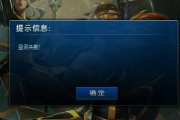





评论列表